6/30に引き続き、7/21に開催されたTech Fieldersセミナー「Windows Server 2012 Community Day」に参加してきました。
各セッションのプレゼン資料については後日公開予定とのことですが、いつものとおり箇条書きで纏めてみまし (Twitter上で使用されたのハッシュタグは #wscdj2012 です)。
■ウェルカム セッション「ようこそWindows Server 2012コミュニティ イベント・7月へ」
- Microsoftの本気度、Hyper-VがVMwareのシェアを追い抜いた
- アプリケーションを含めたモダンなプラットフォームを目指す
- Windows Server 2012からは基本的にプロセッサライセンス+CAL
- Windowsの良さを知って頂いた上で使用して欲しい
- http://www.uniadex.co.jp/virtualization/で日本マイクロソフトの高添さんとユニアデックスのタカハシさんとの対談など、ビデオやUstを公開
■セッション1:Waht's New in Windows Server 2012 VDI/RDS
- デスクトップの仮想化とリモートデスクトップサービスの概要
- ネットワーク経由でも、あたかもローカル環境のようにデスクトップを利用
- デスクトップ仮想化のユーザー視点の利点からは、フレキシブルワークスタイルが利用可能、任意のデバイスの利用が可能
- デスクトップ仮想化の管理者視点からは、OSとアプリケーションの一元管理が可能、セキュリティやコンプライアンスの強化
- 2種類のテクノロジー(セッションベース(ターミナルサービス)、仮想マシンベース(VDI))
- リモートデスクトップサービスの導入
- Windows Server 2012ではWindows Server 2008 R2と同様、6つのコンポーネントで構成
- RD接続ブローカーは、Windows Server 2012では必須のコンポーネント
- シナリオからコンポーネントをインストールすることが可能
- Windows Server 2012では複数のコンポーネントの管理を1つの管理ツールで実施することが可能。
- Windows Server 2012のSysprepでは新しいオプション(/mode)が増えており、仮想環境の展開を行う際ハードウェアの検出作業が省略されるので便利
- 仮想デスクトップコレクションを使用することで、以前では1台ずつ作成・展開していたものを複数台1度に実施することが可能。
- 仮想デスクトップの利用
- リモートデスクトップ接続(RDS) or RD Webアクセス or Webフィードを使用
- メトロスタイルでのリモートデスクトップ接続が可能(Windwsストアより無償で入手可能)
- リモートデスクトップサービスの管理
- テンプレートの更新後に、仮想デスクトッププールの再作成を行うことで、すべての仮想デスクトップの作成が可能
- ユーザープロファイルディスク (ユーザーデータをアプリケーションデータの保持) を使用することで、移動ユーザープロファイルとフォルダーリダイレクトで実施していた時よりも構成や展開が容易になる
- RemoteFXによるユーザーエクスペリエンスの向上
- RemoteFXは「テクノロジー」から「ブランド」へ
- RemoteFXは、RDP8に統合されている
- RDP8は、RDP7の約5倍の性能向上がなされている
- RemoteFX USBリダイレクトは多くのUSBデバイスに対応
■セッション2:Hyper-Vを使ったクラウドサービルの作り方
- サービス提供を行ううえで必要なライセンス
- ライセンスの種類としてボリュームライセンスとSPLA(Microsoft Services Provider License Agreement)が用意されている
- SPLAはどのバージョンであっても共通のライセンス
- SPLAでも2種類のライセンス(利用人数ごと(Subscribe Access License = SAL)、サーバのプロセッサ単位(Processor License))が存在する
- Processor Licenseは、コア数ではなく物理CPUの数
- SPLAで提供できるOSはサーバーOSのみに限定といった縛りがあることに注意。
- 共有でも専有環境
- 共有型・専有両方の利点として、同一サーバー上のリソースを共有、ユーザーから見た場合に仮想マシンに対するリソースが独立している等、といった点が挙げられる
- Build to Order (BTO) な仮想マシンについて
- サービス利用者の希望に応じた仮想マシン構成で組み立てができるようにする
- プロビジョニング
- プロジジョニングとは、システマチックに動的にサービスを構築する技術
- 人為的ミスによるサービス品質の低下防止、人的コストの削減、24時間迅速対応するサービス向上を行うために必要
- Hyper-V プロビジョニングは WMI を利用するのが基本
- Hyper-Vプロビジョニングには、.NET、VBScript、Powershell等の開発ツールを用いて行う。
- サービス開発者から見たWindows Server 2012 の利点
- 最大同時稼働仮想マシン: 1024
- ネットワーク帯域幅管理
- NICチーミング
- 新しいライブマイグレーション「移動」
- Hyper-Vレプリカ
- スナップショットで稼働中に削除・マージが可能
- VHDXを使用することで、最大16TB、バックアップストレージとしても有益
- Active Directoryの仮想化対応
- メトロスタイル
■セッション3:Windows Server 2012とIPv6
- IPv6のキホン
- IANA、APNIC、JPNIC立て続けにIPv4在庫がゼロ、ISPやoDCが持っている在庫IPを使いまわしているが、在庫が中なるのは目に見えている
- IPv6は「アドレス数を大幅に増やしたL3プロトコル」であり、「IPv4の弱点を強化したプロトコル」
- インターネットを使用しているのであればIPv6対応は必須
- 導入しない場合のリスクや、教育などを含めたコストを考える必要亜あり、また対応時期などの判断を行う必要がある。
- IPv6の利点としては、アドレスが潤沢にあるためNATが不要、そのため設計が簡単になる等がある。
- L3以上で動作しているもの (OS、Webブラウザー、ルーター、L3スイッチ、FW) については、IPv6の影響を受ける
- 1ノードに複数のIPv6アドレスを割り当てる必要がある
- ICMPv6を停止すると、IPv6も機能しなくなるので注意
- WindowsでのIPv6
- Windows XP SP1でIPv6対応となった (ただし、デフォルトでは無効)
- Windows Vista / Windows Server2008以降のWindowsのIPv6はRFCに則した実装となっている
- Windows Server 2012 (RC) で作るIPv6環境
- ドメインコントローラーでは、IPv6も手動でIPv6アドレスの割り当てが必要
- PowerShell 3.0では、コマンドレベルでIPv6の自動構成を無効化することが可能
- ファイルサーバーへのIPアドレス割り当ては、IPv4に対しては、固定IPを使用することが望ましいが、IPv6にかんしては自動更新フラグがONの状態でもOK
- IPv6の匿名アドレスはDDNSに同録されない、そのためポリシー違反したPCを特定することができない
■セッション4:Windows Server 2012管理のためのWindow PowerShell 3.0新機能解説
- PowerShellとは
- コマンドプロンプトもWSH (VBScript or JScript) もそれぞれに問題を抱えていたため、新しいシステム管理用シェルであるPowerShellが生み出された
- Windows 7 / Windows Server 2008 R2からOSの標準機能として搭載 (v2.0)
- Windows 8 / Windows Server 2012ではv3.0となりさらに高機能化
- 「コマンドレット」を組み合わせて使用
- 開発環境PowerShell ISEを用いることで、スクリプトの作成が容易にできる
- PowerShell3.0新機能・改善点
- PowerShell 3.0はWindows 8 RP / Windows Server 2012 RCでは追加インストールの必要なし
- PowerShell3.0が対応する.NET (CLR)のバージョン2.0から4.0になった
- PowerShell 3.0と2.0のエンジンは共存可能 (サイドバイサイド実行可)
- パーサーの改善などによりスクリプトが高速化された (実行速度6倍)
- PS Workflowにより、長時間要するジョブの中断と再開が可能
- Windows Workflow Foundation (WF) と連携
- Cmdlet Auto Discoveryにより、事前にインポートしていなくともモジュールフォルダからコマンドレットを取得し、実行することが可能
- PowerShell Web Serviceにより外からPowerShellのコマンドを実行することが可能
- PowerShell WebアクセスによりWebブラウザでPowerShellコンソールにアクセス可能
- 文法の改善、レジストリドライブ表示の改善等
[参考]
- Windows Server 2012 Community Day | Technet
http://technet.microsoft.com/ja-jp/windowsserver/jj127279.aspx - 6/30のWindows Server 2012 Community Dayに参加してきました « 焦げlog
https://kogelog.com/2012/07/02/20120702-01/


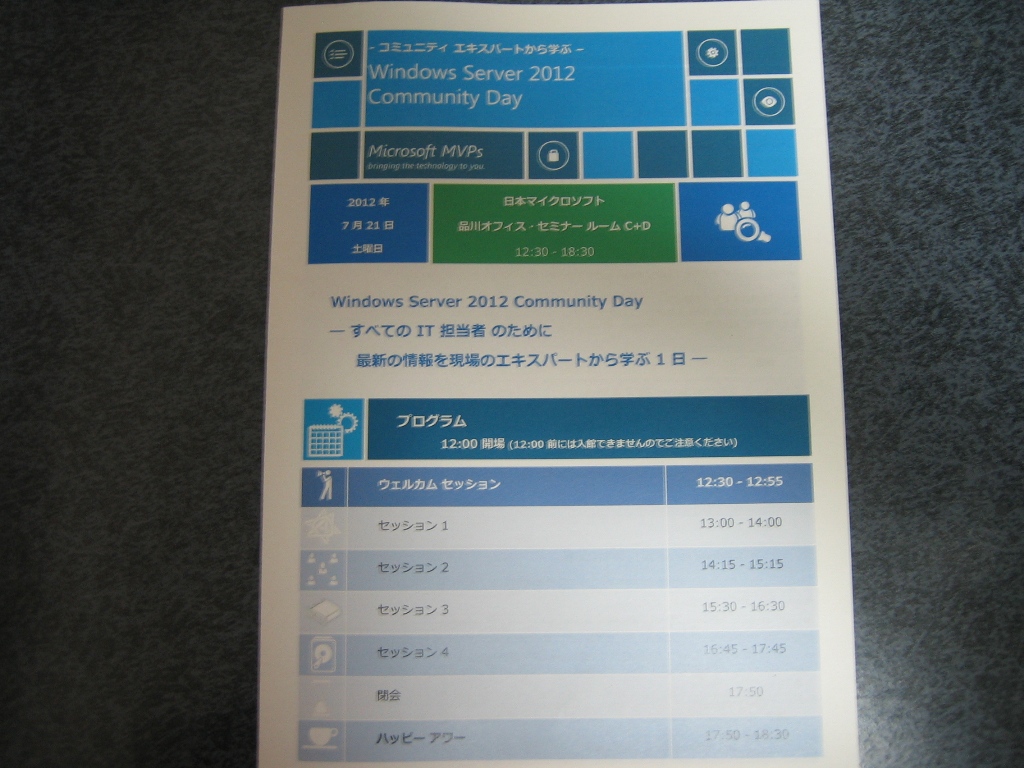

コメント
[…] Server 2012 Community Dayに参加してきましたhttps://kogelog.com/2012/07/22/20120722-01/ 共有:印刷メールアドレスFacebookTwitterはてな続きStumbleUponRedditDigg […]
[…] 7/21のWindows Server 2012 Community Dayに参加してきました« 焦げloghttps://kogelog.com/2012/07/22/20120722-01/ […]
[…] 7/21のWindows Server 2012 Community Dayに参加してきました« 焦げloghttps://kogelog.com/2012/07/22/20120722-01/ […]
[…] 7/21のWindows Server 2012 Community Dayに参加してきました | 焦げloghttps://kogelog.com/2012/07/22/20120722-01/ […]
[…] 7/21のWindows Server 2012 Community Dayに参加してきました | 焦げloghttps://kogelog.com/2012/07/22/20120722-01/ […]